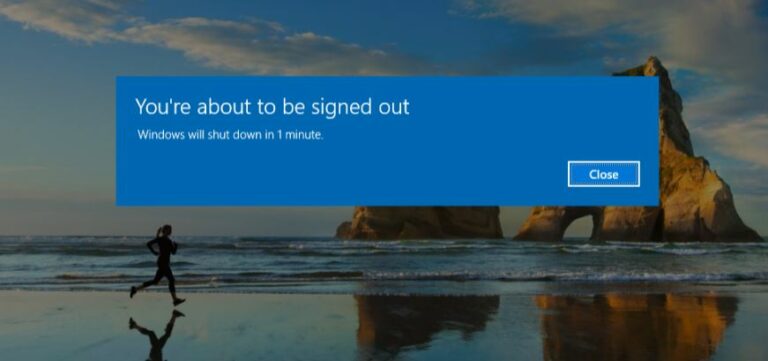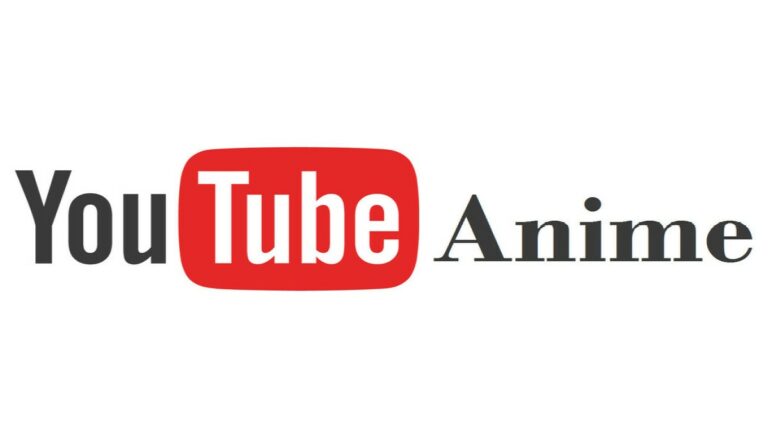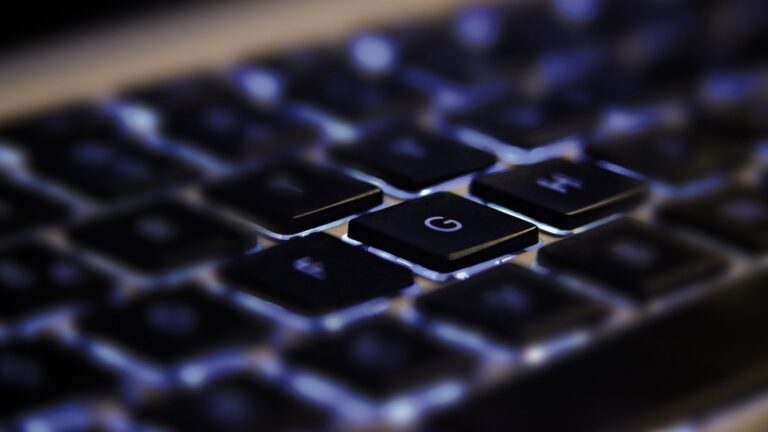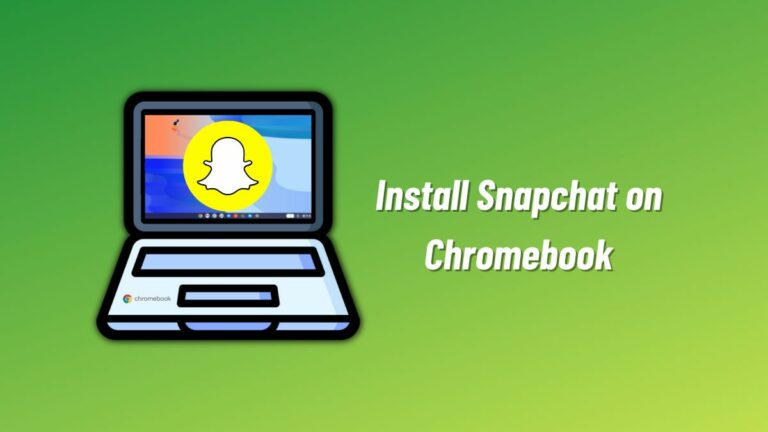Как получить значок обновления Windows 10, если он отсутствует
Некоторые пользователи Windows не видят значок обновления до Windows 10 по разным причинам. Посмотрите ниже, чтобы узнать, как получить значок обновления Windows 10 на вашем компьютере:
Как получить значок обновления Windows 10, если он отсутствует:
Метод 1:
- Открыть Блокнот
- Скопируйте следующий текст и вставьте его в Блокнот:
REG QUERY «HKLM\SOFTWARE\Microsoft\Windows NT\CurrentVersion\AppCompatFlags\UpgradeExperienceIndicators» /v UpgEx | findstr UpgEx
если «%errorlevel%» == «0» ПЕРЕЙДИТЕ к RunGWX
reg добавить «HKLM\SOFTWARE\Microsoft\Windows NT\CurrentVersion\AppCompatFlags\Appraiser» /v UtcOnetimeSend /t REG_DWORD /d 1 /f
задачи /run /TN «\Microsoft\Windows\Application Experience\Microsoft Compatibility Appraiser»
:CompatCheckRunning
задачи /query /TN «\Microsoft\Windows\Application Experience\Microsoft Compatibility Appraiser»
задачи /query /TN «\Microsoft\Windows\Application Experience\Microsoft Compatibility Appraiser» | findstr Готовый
if NOT «%errorlevel%» == «0» ping localhost >nul &goto :CompatCheckRunning:RunGWX
schtasks /run /TN «\Microsoft\Windows\Setup\gwx\refreshgwxconfig»
Чтобы получить значок обновления до Windows 10, выполните следующие действия:
- Нажмите Файла потом Сохранить как
- в Имя файла поле, измените имя файла на РезервWin10.cmd
- Нажмите раскрывающийся список рядом с Сохранить как типи выберите Все файлы (*.*)
- Выберите папку, в которую вы хотите сохранить файл. В этом примере давайте выберем сохранение файла в папкеС:/Темп. папка. Затем нажмите Сохранять.
- На начальном экране или в меню «Пуск» введите Командная строка в поле поиска, а затем в списке результатов щелкните правой кнопкой мыши Командная строкаи выберите Запустить от имени администратора.
- Теперь файл из того места, куда вы сохранили на шаге 6. В этом примере вы должны ввести следующее в окне командной строки и нажать Enter:C:/Temp/ReserveWin10.cmd
Выполнение этого процесса может занять 10–30 минут, в течение которых сценарий будет постоянно предоставлять отчеты о состоянии своей работы. Пожалуйста, будьте терпеливы.
Если сценарий неудачный в бесконечном цикле, то у вас нет необходимых необходимых обновлений Windows. Помимо требования Windows 7 SP1 или Windows 8.1 Update, вам также необходимо установить:
Для Windows 7 SP1:
КБ3035583
КБ2952664
Для обновления Windows 8.1:
КБ3035583
КБ2976978
Вы можете вручную проверить наличие этих обновлений в командной строке с повышенными правами, введя команду:
dism /онлайн /get-пакеты | Findstr 3035583
(Замените номер КБ на любое обновление, которое вы ищете.) Если у вас установлено обновление, эта команда покажет идентификатор пакета. Например, пользователи Windows 8.1 должны увидеть это:
C:\>dism/online/get-packages | Findstr 3035583
Идентификатор пакета: Package_for_KB3035583~31bf3856ad364e35~amd64~~6.3.1.29
Если этот метод не работает, попробуйте следующий неофициальный метод (выполнив описанный выше процесс с помощью специального инструмента).
Способ 2, чтобы отсутствовать значок обновления Windows 10:
Шаг 1:
Чтобы получить значок обновления до Windows 10, сначала необходимо загрузить ZIP-файл из Dropbox.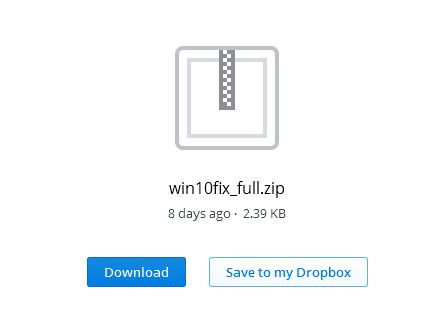 Шаг 2:
Шаг 2:
Теперь разархивируйте пакетный файл Windows с именем win10fix_full в какое-нибудь удобное место.
Шаг 3:
Теперь щелкните правой кнопкой мыши командный файл и выберите Запустить от имени администратора а затем нажмите Да.
Шаг 4:
Там вы увидите некоторые инструкции, Нажмите любую кнопку чтобы продолжить, а затем еще раз нажмите любую клавишу, чтобы перейти к Главное меню.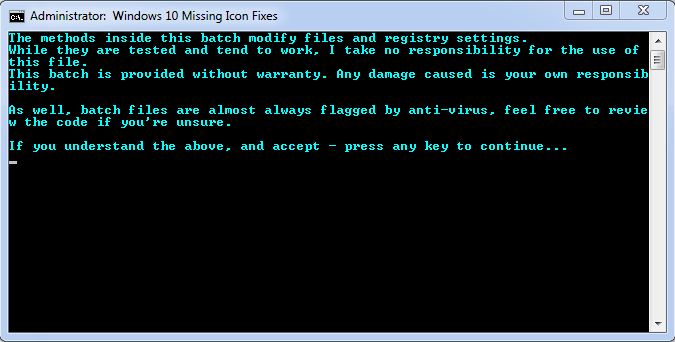
Шаг 5:
Здесь вы увидите пять вариантов. Нажмите 1, чтобы проверить, готова ли ваша система к обновлению или вы что-то упустили. Если да, сначала запустите Центр обновления Windows в вашей системе.
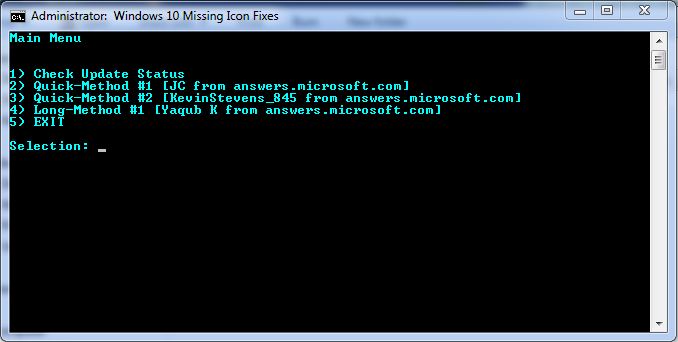
Шаг 6:
Как только ваша система будет обновлена, у вас будет три варианта получения значка обновления до Windows 10. Я попробовал 1-й и 2-й метод для своей Windows 8.1, и это сработало.
![]()
Примечание:
- Мы проверили командные файлы, и они безопасны в использовании. Однако для вашего собственного удовольствия сделайте резервную копию вашей системы.
- Возможно, вы не увидите значок обновления Windows 10 даже после того, как попробуете все три варианта. Вам не нужно об этом беспокоиться — вы получите обновление до Windows 10 вручную вовремя, даже без значка обновления.
Источник: Форум Microsoft.
Вы видите значок обновления Windows 10 на своем компьютере, выполнив следующие действия? Расскажите нам в комментариях ниже.
Рекомендуется: как получить бесплатную подлинную Windows 10, даже если у вас нет Windows 8 или 7